区画パレット
区画パレットには、コントロール区画、テキスト区画、描画領域区画、端末区画の 4 種類のオブジェクトがあります。すべての区画はメイン・ウィンドウ上、カスタム・ダイアログ上、および他の区画にドロップできます。区画を区画にドロップした場合は、ドロップされた区画は最初の区画の子になります。つまり、階層化された区画が作成されます。詳細は、第 5 章「区画、メニュー、およびメッセージの作成と編集」の 「階層化された区画を作成するには」を参照してください。
コントロール区画
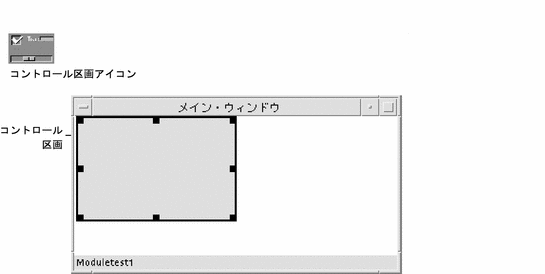
コントロール区画は、アプリケーション・ビルダのコントロールをドロップする場所です。コントロール区画アイコンを、メイン・ウィンドウ上、カスタム・ダイアログ上、および他の区画上にドロップすることによって作成できます。上記の図で、コントロール区画は、キャンバス全体に拡げることを前提として、メイン・ウィンドウの左上隅にドロップされます。
アプリケーション・ビルダの構築で使用されるコントロール区画の例としては、3 種類の区画パレットが存在するアプリケーション・ビルダの主ウィンドウ上の区画と、各属性エディタ上のコントロールの下の区画があります。
テキスト区画
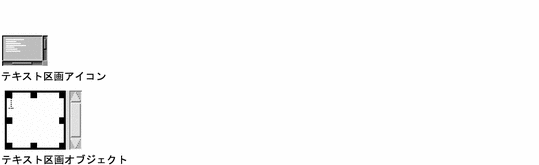
テキスト区画は、完成したアプリケーションの複数行のテキスト入力領域です。テキスト区画アイコンをメイン・ウィンドウ上、カスタム・ダイアログ上、および他の区画上にドロップすることによって作成できます。
アプリケーション・ビルダの構築におけるテキスト区画の使用例としては、テキスト区画属性エディタの [初期値] フィールドや、ヘルプ・エディタの [ヘルプ・テキスト] フィールドがあります。
描画領域区画
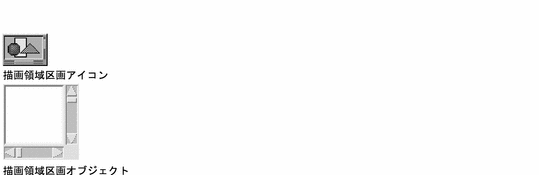
描画領域区画は、完成したアプリケーションの描画領域または表示領域として使用されます。描画領域区画アイコンをメイン・ウィンドウ上、カスタム・ダイアログ上、および他の区画上にドロップすることによって作成できます。
現在の表示領域の外にあるオブジェクトを表示できるようにする水平スクロール・バーと垂直スクロール・バーに注意してください。
アプリケーション・ビルダの構築における描画領域区画の使用例としては、[モジュール・ブラウザ] でモジュールとモジュール・オブジェクトを表示する区画や、プロジェクト・オーガナイザでモジュールを表示する区画があります。
端末区画
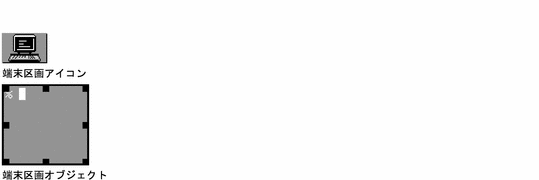
端末区画は、ユーザ入力を受け入れて、標準出力をエコーする端末エミュレーション・オブジェクトです。端末区画アイコンをメイン・ウィンドウ上、カスタム・ダイアログ上、および他の区画上にドロップすることによって作成できます。
- © 2010, Oracle Corporation and/or its affiliates
